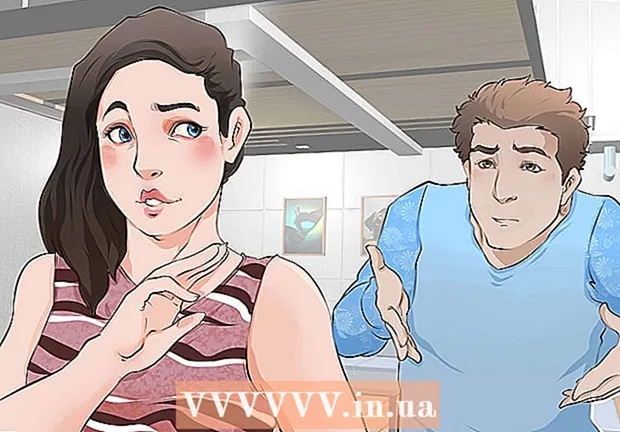Pengarang:
William Ramirez
Tanggal Pembuatan:
21 September 2021
Tanggal Pembaruan:
1 Juli 2024
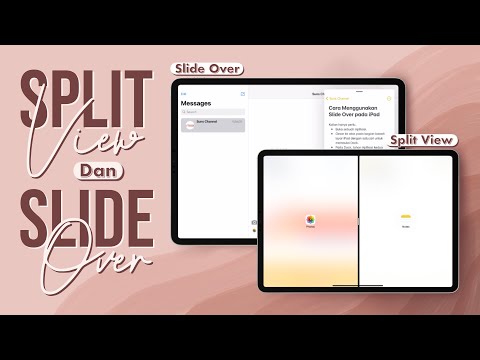
Isi
- Langkah
- Metode 1 dari 2: Luncurkan dua aplikasi secara berdampingan
- Metode 2 dari 2: Tampilkan dua tab secara bersamaan di Safari
Artikel ini akan menunjukkan kepada Anda cara meluncurkan dua aplikasi Safari atau dua tab secara berdampingan di iPad. Fitur ini disebut Split Screen dan hanya tersedia di iPad Air 2, Pro, Mini 4 (atau lebih baru) yang menjalankan iOS 10 (atau lebih baru).
Langkah
Metode 1 dari 2: Luncurkan dua aplikasi secara berdampingan
 1 Buka pengaturan iPad. Ikon aplikasi berwarna abu-abu berupa roda gigi (⚙️) biasanya terdapat di desktop.
1 Buka pengaturan iPad. Ikon aplikasi berwarna abu-abu berupa roda gigi (⚙️) biasanya terdapat di desktop.  2 Ketuk opsi Umum di bagian atas menu, di sebelah ikon abu-abu (⚙️).
2 Ketuk opsi Umum di bagian atas menu, di sebelah ikon abu-abu (⚙️). 3 Ketuk opsi Multitasking & Dock di bagian atas menu.
3 Ketuk opsi Multitasking & Dock di bagian atas menu. 4 Pindahkan penggeser Izinkan Beberapa Program ke Aktif.“Untuk berubah menjadi hijau. Saat opsi ini diaktifkan, dua aplikasi dapat diluncurkan berdampingan di layar yang sama.
4 Pindahkan penggeser Izinkan Beberapa Program ke Aktif.“Untuk berubah menjadi hijau. Saat opsi ini diaktifkan, dua aplikasi dapat diluncurkan berdampingan di layar yang sama.  5 Klik tombol Beranda. Tombol bundar ini berada di bagian depan perangkat.
5 Klik tombol Beranda. Tombol bundar ini berada di bagian depan perangkat.  6 Putar iPad secara horizontal. Opsi tampilan terpisah hanya berfungsi saat memegang perangkat secara horizontal.
6 Putar iPad secara horizontal. Opsi tampilan terpisah hanya berfungsi saat memegang perangkat secara horizontal.  7 Jalankan aplikasi. Pilih aplikasi yang ingin Anda bagikan dengan yang lain.
7 Jalankan aplikasi. Pilih aplikasi yang ingin Anda bagikan dengan yang lain.  8 Geser ke kiri. Letakkan jari Anda di sisi kanan layar dan geser ke kiri. Sebuah tab akan muncul di sebelah kanan.
8 Geser ke kiri. Letakkan jari Anda di sisi kanan layar dan geser ke kiri. Sebuah tab akan muncul di sebelah kanan.  9 Pindahkan tab ke kiri. Pindahkan ke tengah layar untuk mengurangi ukuran aplikasi yang sedang berjalan. Jendela vertikal dengan aplikasi akan muncul di panel yang baru dibuat di sebelah kanan.
9 Pindahkan tab ke kiri. Pindahkan ke tengah layar untuk mengurangi ukuran aplikasi yang sedang berjalan. Jendela vertikal dengan aplikasi akan muncul di panel yang baru dibuat di sebelah kanan. - Jika aplikasi lain dimulai secara otomatis di panel kanan, geser ke bawah dari atas panel untuk menutupnya dan menampilkan jendela aplikasi.
 10 Gulir daftar aplikasi. Untuk melakukan ini, geser ke bawah hingga Anda melihat aplikasi kedua yang ingin Anda buka.
10 Gulir daftar aplikasi. Untuk melakukan ini, geser ke bawah hingga Anda melihat aplikasi kedua yang ingin Anda buka. - Tidak semua aplikasi kompatibel dengan fitur split view. Hanya program yang kompatibel dengan fungsi ini yang akan muncul dalam daftar aplikasi.
 11 Ketuk aplikasi yang ingin Anda buka. Ini akan meluncurkan aplikasi ini di sisi kanan jendela tampilan terpisah.
11 Ketuk aplikasi yang ingin Anda buka. Ini akan meluncurkan aplikasi ini di sisi kanan jendela tampilan terpisah. - Untuk mengubah aplikasi di sisi kanan, geser ke bawah dari atas, lalu pilih aplikasi baru.
- Untuk menutup tampilan terpisah, sentuh dan tahan penggeser abu-abu di antara dua area layar, lalu seret ke aplikasi yang ingin Anda tutup.
Metode 2 dari 2: Tampilkan dua tab secara bersamaan di Safari
 1 Putar iPad secara horizontal. Split View untuk Safari hanya berfungsi saat memegang perangkat secara horizontal.
1 Putar iPad secara horizontal. Split View untuk Safari hanya berfungsi saat memegang perangkat secara horizontal.  2 Luncurkan Safari. Ini adalah aplikasi putih dengan ikon kompas biru.
2 Luncurkan Safari. Ini adalah aplikasi putih dengan ikon kompas biru.  3 Ketuk dan tahan tombol Tab Baru. Ini adalah ikon dengan dua kotak yang ditumpangkan di sudut kanan atas layar. Ini akan membuka menu tarik-turun.
3 Ketuk dan tahan tombol Tab Baru. Ini adalah ikon dengan dua kotak yang ditumpangkan di sudut kanan atas layar. Ini akan membuka menu tarik-turun.  4 Ketuk Buka dalam Tampilan Terpisah. Ini adalah pilihan menu pertama. Sekarang Anda dapat menampilkan dua tab secara bersamaan.
4 Ketuk Buka dalam Tampilan Terpisah. Ini adalah pilihan menu pertama. Sekarang Anda dapat menampilkan dua tab secara bersamaan. - Untuk melakukan ini, Anda juga dapat memindahkan dan membuka tab browser di kanan atas layar. Ini akan meluncurkan Split View dan membuka tab di jendelanya sendiri.
- Untuk mematikan Split View, ketuk dan tahan tombol Tab Baru di sudut kanan bawah jendela browser mana pun. Lalu ketuk Gabungkan Semua Tab untuk membuka kedua tab dalam satu jendela, atau ketuk Tutup Tab untuk menutup satu jendela dan memperluas yang lain ke layar penuh.